什麼是恢復出廠設定?恢復出廠設定的 4 種官方方法
你一定聽說過 factory reset 在這個數位化生活中。您還必須知道,恢復出廠設定是快速清除設備上所有資料的方法。然而,這並不是恢復出廠設定的確切意義。本文將幫助您深入了解恢復出廠設定到底是什麼。您也可以了解如何在 Windows、Mac、Android 和 iOS 裝置上恢復原廠設定。看完之後你一定對自己的數位生活有了很好的掌握!
第 1 部分。什麼是恢復出廠設置
恢復原廠設定是將裝置(如手機、電腦或平板電腦)恢復到原始設定的過程,就像它出廠時的狀態一樣。這意味著所有個人資料、應用程式和設定都將被刪除,作業系統將恢復到其預設狀態,就像出廠時一樣。從其簡要的定義可以看出,其中涉及兩個重要因素:資料和系統。
很容易理解恢復出廠設定如何清除設備上的所有資料。但是,如果您將設備恢復出廠設置,您的系統會發生什麼情況?這意味著所有設定將恢復預設值,就像生產時設定的那樣。您調整的設置,如桌布、Wi-Fi 連接、字體大小和權限(通知、鬧鐘、位置等),都會恢復預設值。例如,在 iPhone 上恢復原廠設定後,您需要再次為 Google 地圖設定位置權限。
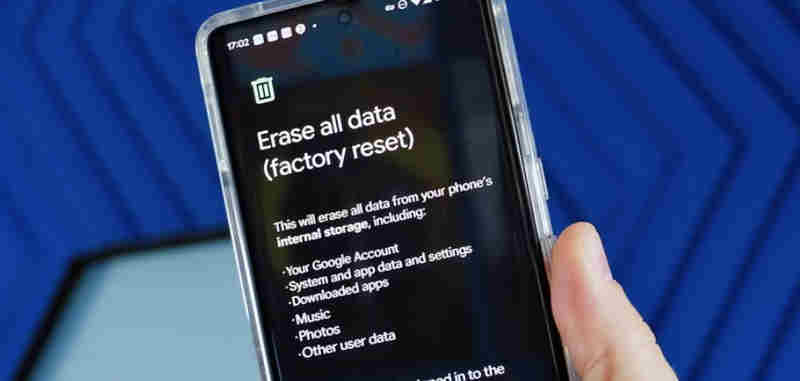
恢復出廠設定的優點和缺點
- 修復軟體和系統錯誤。
- 擦除所有資料以快速深度釋放儲存空間。
- 提高設備的性能。
- 恢復到默認設置。
- 遺失重要資料的風險。
- 無法保證解決問題。
第 2 部分。執行恢復出廠設定的原因
既然你了解了什麼是恢復原廠設置,那麼你一定想知道為什麼我們需要將手機或電腦恢復原廠設置。我們這樣做只是為了清理所有儲存嗎?絕對不是。恢復出廠設定是修復系統問題的技巧。當您的設備處於危急情況時,恢復出廠設定是一個提示。現在,讓我們深入了解恢復原廠設定如何幫助您使您的數位裝置在許多方面發揮更好的作用。
清除所有資料以重啟
假設你的 iPhone 儲存空間消耗太多。其中的大部分數據對您不再有用。然後,您可以選擇所需的重要資料和文件。然後,您可以將 iPhone 恢復原廠設定以使其刷新。此後,您還有另一個機會來儲存對您真正有用的必要資料。因此,恢復出廠設定這項便利功能對於您的數位生活非常重要。
重置所有系統設定
手機或電腦長期使用後,系統設定可能會發生很大變化,嚴重影響您的日常使用。在這種情況下,您可以恢復原廠設定以重設所有系統設定。當然,不需要恢復原廠設置,因為您只需進行軟重置即可將系統設定恢復到原始狀態。
修復效能問題
隨著時間的推移,您的手機、平板電腦或電腦可能會因混亂、檔案損壞或軟體故障而變慢。恢復原廠設定可消除這些問題並讓您的裝置重新啟動。當然,您應該在將設備恢復原廠設定之前備份所需的檔案。請記住,恢復出廠設定並不是萬能的。如果您的裝置出現嚴重問題,恢復原廠設定只能稍微緩解手機的問題,並不能真正讓您的手機煥然一新。

移除惡意軟體和病毒
恢復出廠設定能消除病毒嗎?除非你的設備感染了嚴重的病毒,否則它會起作用。如果裝置感染了惡意軟體或持久性病毒,恢復原廠設定可以徹底清除它們。當您的 iPhone、Android 手機或電腦感染病毒時,您可能需要使用防毒應用程式來刪除它們。然而,這些防毒應用程式可能無法處理所有病毒。此外,一些防毒應用程式可能會佔用更多的記憶體儲存空間並很快耗盡您的電池電量。因此,為什麼不將手機或電腦恢復出廠設定呢?恢復出廠設定是一個簡單的操作,可以快速修復病毒問題,只要你 備份你的iPhone、Android、或者Windows和Mac電腦。
準備轉售或轉讓
當你想將自己的 iPhone、Android 或電腦出售或贈送給他人或轉賣時,恢復原廠設定可以確保所有個人資料都被抹掉,防止未經授權存取敏感資訊。但實際上,恢復出廠設定並不能真正刪除設備中的資料。如果您使用復原軟體,您可以輕鬆地還原空白磁碟上的檔案。這是因為儲存空間被標記為 可用的,但數據仍然保持完整,直到被新數據覆蓋。因此,如果您非常關心您的隱私,恢復原廠設定是不夠的。您可以請專業人士協助您真正擦除裝置上的資料。
解決軟體問題
有時,安裝在電腦上的應用程式可能會影響您的計算機,使其運作緩慢甚至卡住。另外,您的 iPhone 在更新 iOS 版本後可能通常會出現延遲。在這種情況下,您可以將手機或電腦恢復原廠設定以將其恢復到原始狀態,這樣裝置就不會遇到這些問題。
第 3 部分。 在不同設備上恢復出廠設置
現在,讓我們檢查如何在一些常見裝置(包括手機和電腦)上恢復原廠設定。也許以下步驟並不完全適合您的設備,但它們非常相似。
如何在 iPhone、iPad 或 iPod 上恢復原廠設置
如何在 iPhone、iPad 和 iPod 等 iOS 裝置上恢復出廠設定非常相似。請記住,無論您的裝置特定型號是什麼(例如 iPhone 16/15、iPad Pro 或 iPod Touch),您都必須在「設定」應用程式中執行此操作。
步驟二 打開 設定 應用,然後點擊 關於你的刊登物: 按鈕。
步驟二 向下滑動點擊 抹掉所有內容和設置.
步驟二 然後,它會通知您恢復原廠設定將刪除所有資料並退出您的 Apple ID。或許您還必須輸入螢幕密碼或 Apple ID 密碼。然後,點擊 繼續 按鈕可將您的 iPhone、iPad 或 iPod 恢復原廠設定。
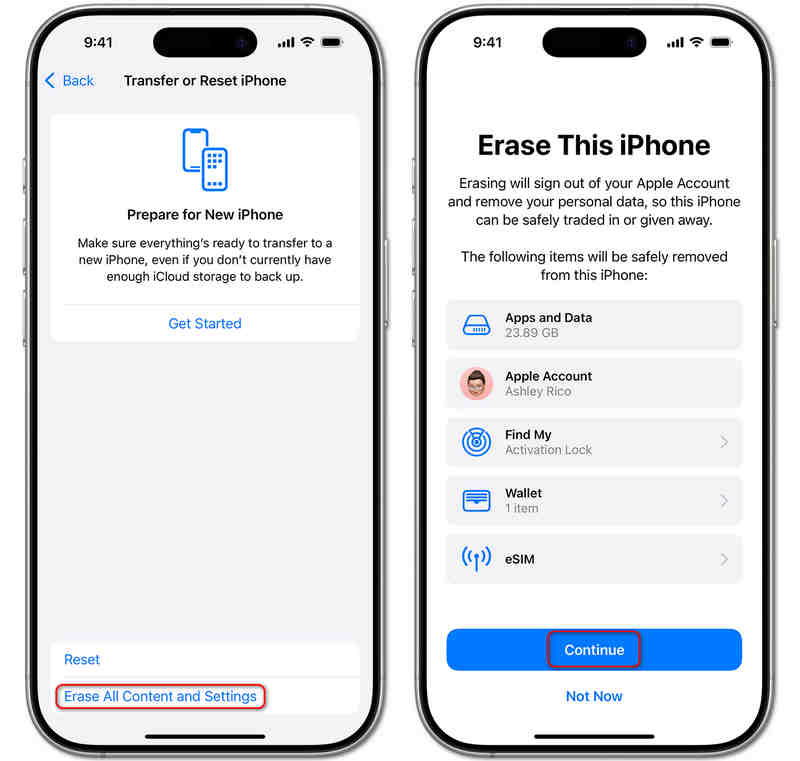
獎勵:恢復出廠設定時修復 iOS 系統錯誤
有一個非常強大且方便的技巧可以幫助您在 iPhone、iPad 或 iPod 上恢復出廠設置,同時刪除 iOS 裝置上的惡意軟體、病毒、系統錯誤和軟體故障。那是 Apeaksoft iOS系統恢復。該程式還可以修復 iPhone 卡住或延遲的問題。透過此程序,您可以快速恢復 iPhone、iPad 或 iPod 的出廠設定並升級或降級 iOS 版本。
修復系統錯誤時恢復 iPhone 出廠設置
- 將您的 iPhone 連接到電腦以消除系統錯誤。
- 修復 iOS 裝置上的 150 多個系統和螢幕問題。
- 深入或快速修復系統問題和軟體故障。
- 在將 iPhone 恢復原廠設定的同時升級和降級您的 iOS。

步驟二 下載並安裝 Apeaksoft iOS系統恢復 並啟動它。使用 USB 連接線將您的 iPhone 連接到電腦。然後,點擊 開始 主界面上的按鈕。
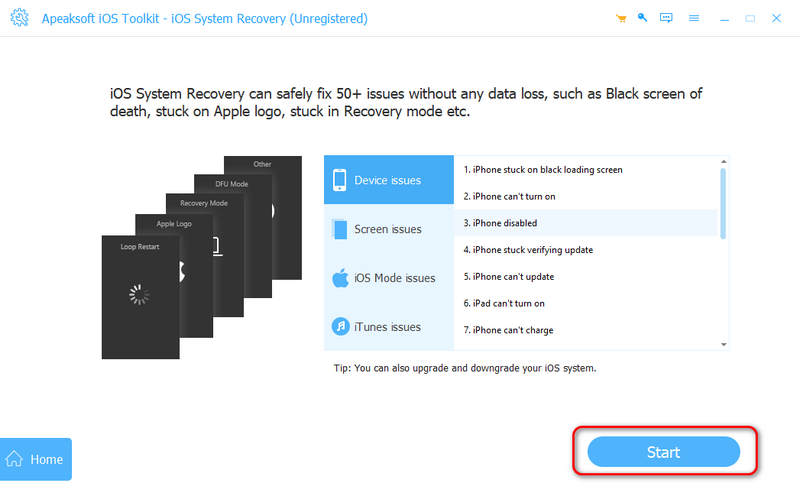
步驟二 在下一個視窗中,您應該點擊 修復 按鈕繼續。在此視窗中,您應該選擇 高級模式 對 iPhone 進行恢復原廠設定。然後,點擊 確認 按鈕繼續。
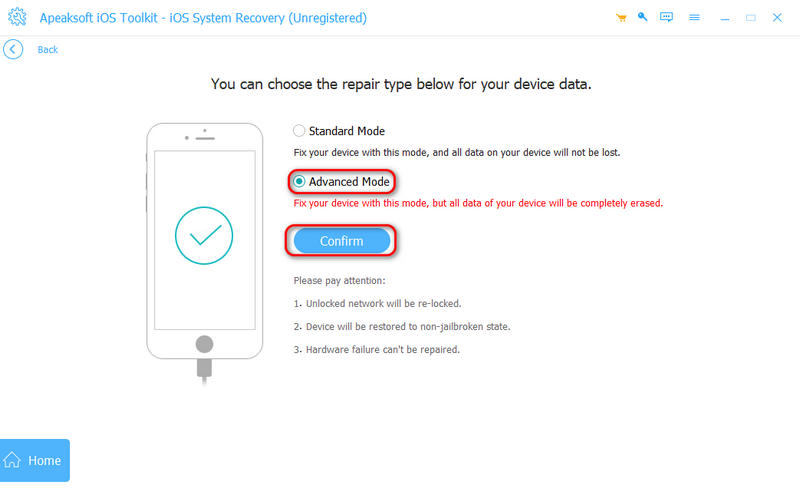
步驟二 在這個視窗中,您應該選擇一個 iOS 版本進行下載。然後,點擊 下一頁 按鈕將 iPhone 恢復原廠設定。此功能還可以幫助您修復 iPhone黑屏 只要它沒有完全損壞。
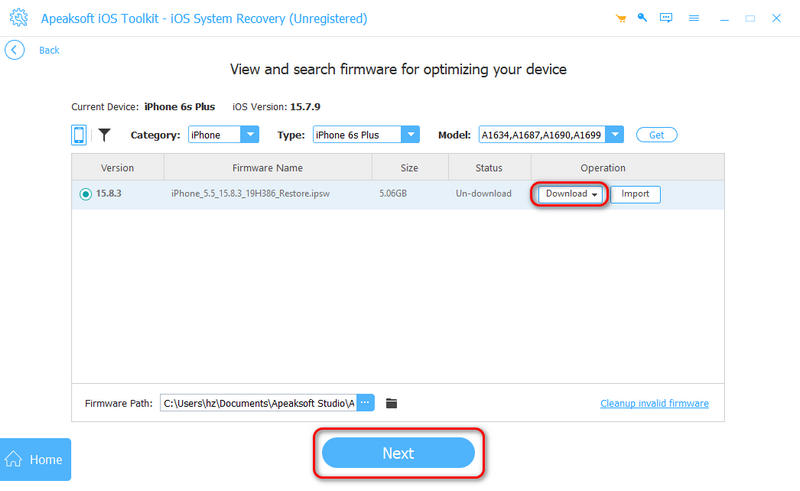
結論
這篇文章已經告訴你了 如何恢復出廠設定 不同的設備,包括 iPhone、Android 手機、iPad、Windows 和 Mac 電腦。只要您備份了設備上的重要數據,恢復出廠設定對於讓您的設備保持良好狀態非常有益。如果你想恢復 iOS 裝置的出廠設置,同時刪除所有系統錯誤、惡意軟體和病毒,請不要錯過 Apeaksoft iOS系統恢復。該程式可以幫助您快速恢復出廠設置,同時修復所有系統和軟體故障。
相關文章
如果您正在尋找有關 PC 或 Mac 上最佳 iPhone 備份檢視器的推薦,那麼您很幸運,因為這裡有一個頂級清單。
閱讀本指南,了解如何使用穩定的 Wi-Fi 網路或 USB 線將檔案從 Android 傳輸到 iPhone 或反之亦然。
當然,可以恢復已刪除的檔案。 首先嘗試回收站,但如果它不存在,這裡有更多在 Windows 11/10/8/8.1/7 上取消刪除檔案的選項。
如果您正在尋找最好的解鎖手機,請來這篇文章中探索最好的解鎖 iPhone 和解鎖 Android 手機!

